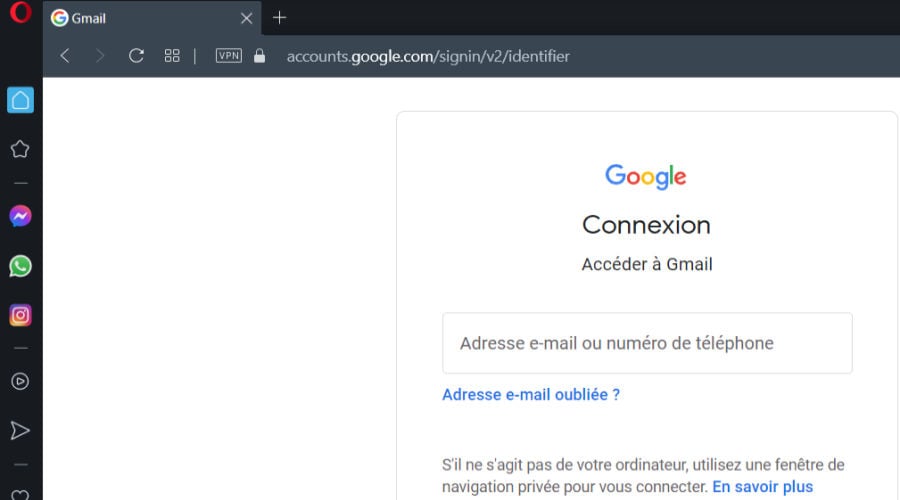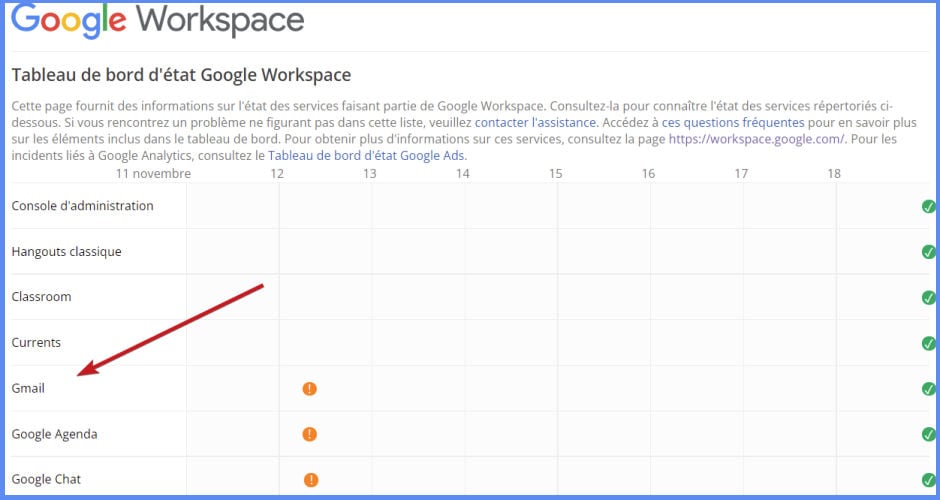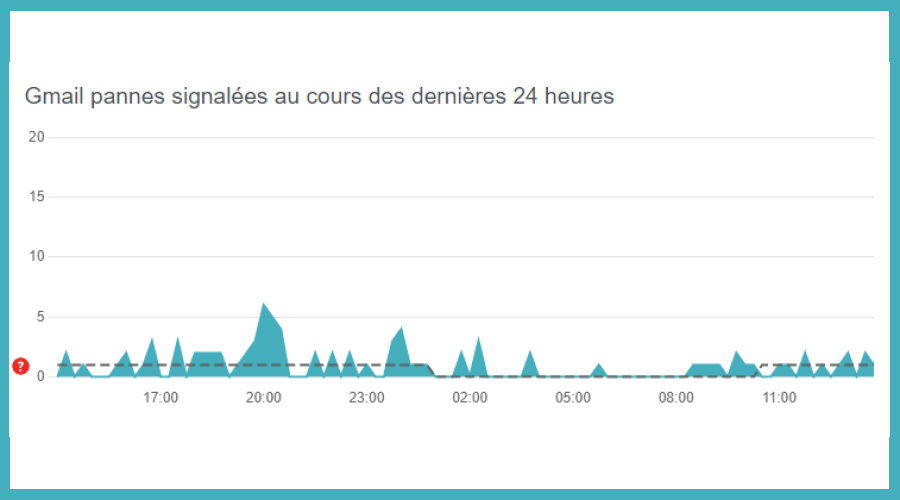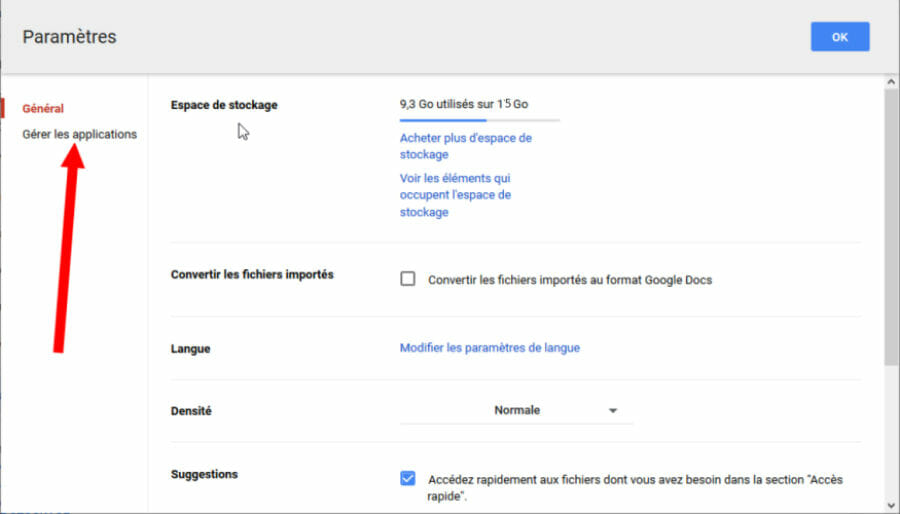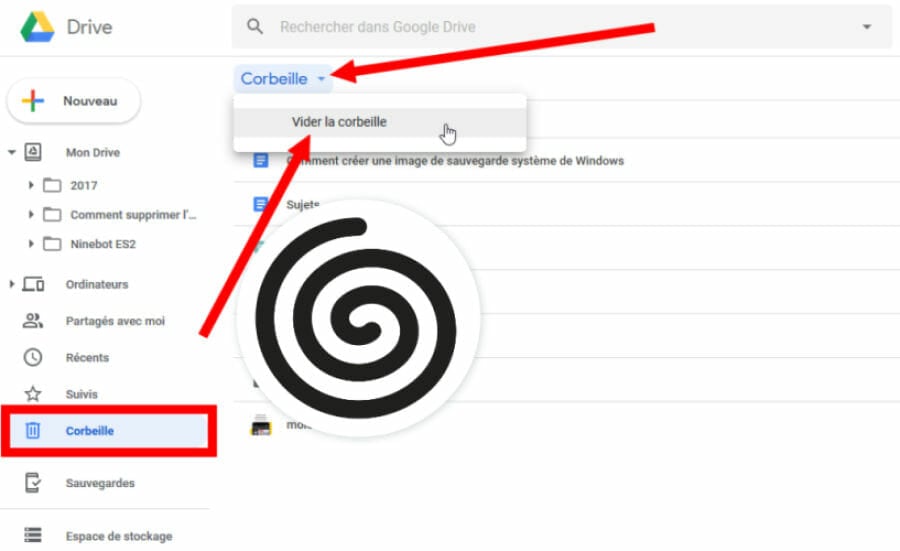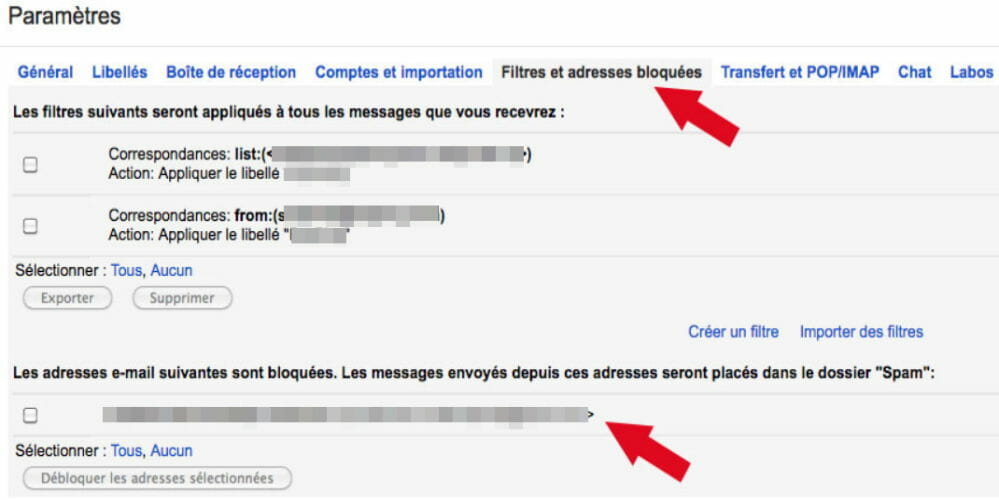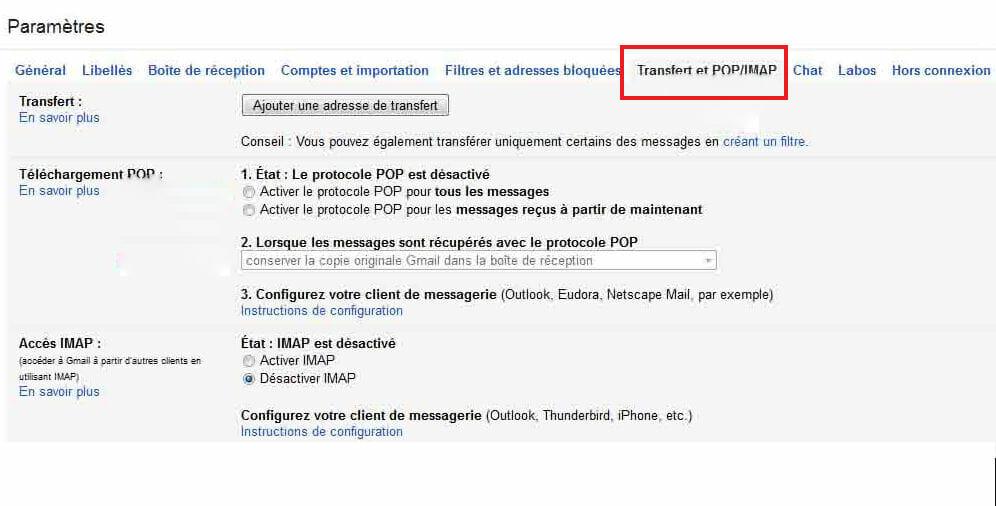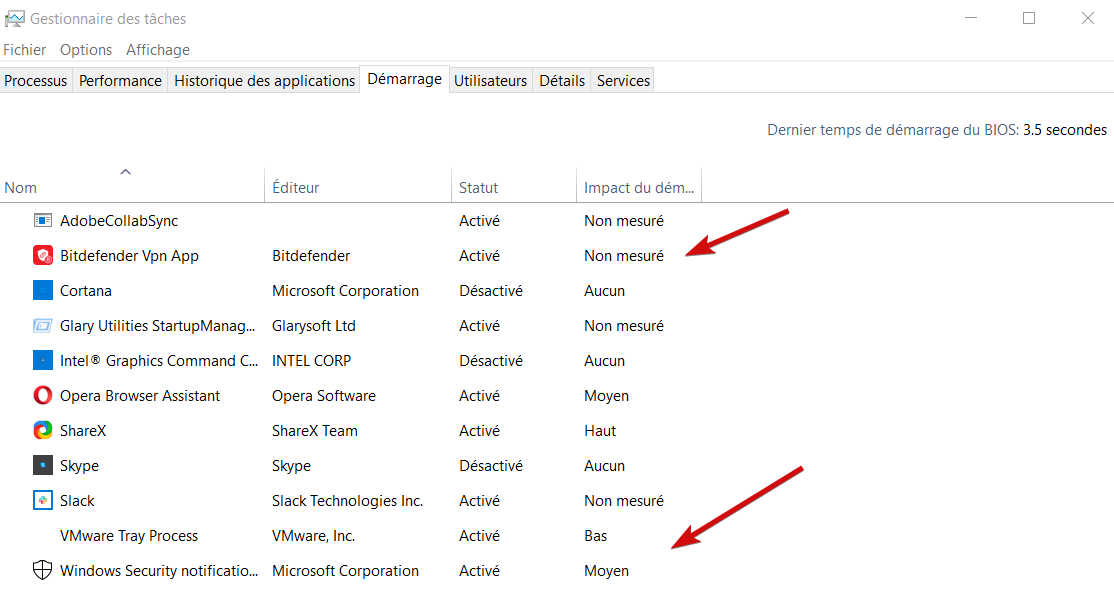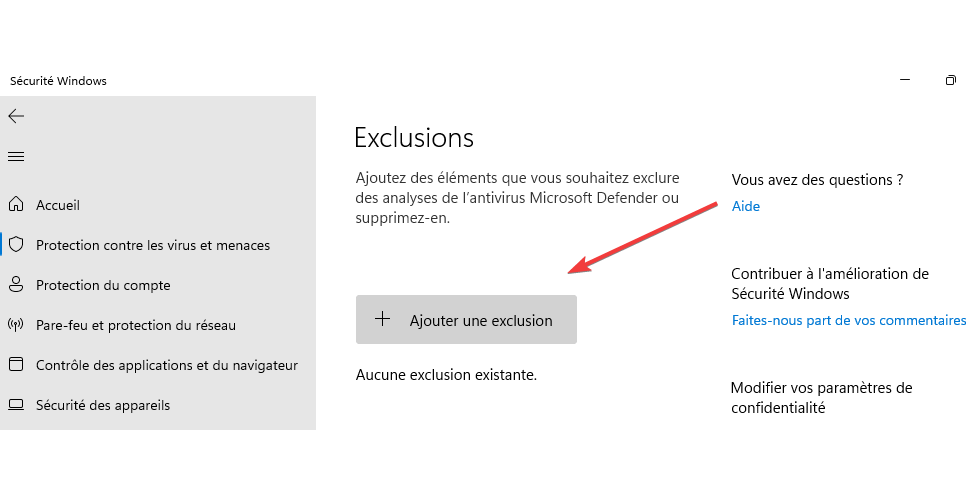Résolu : Je ne Reçois Plus Mes Mails Gmail [Guide Rapide]
8 min. read
Updated on
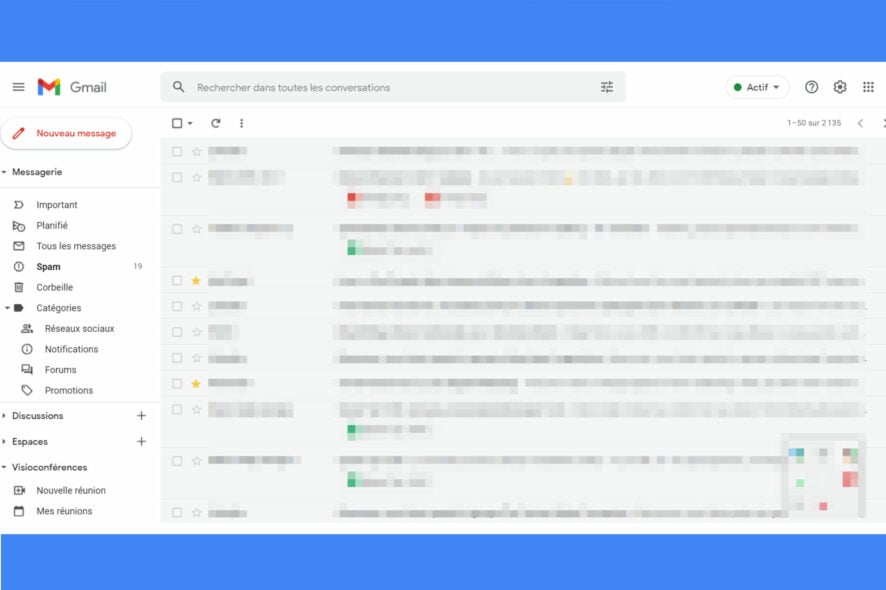
Le nombre d’utilisateurs qui galèrent avec Gmail augmente graduellement. Sur les forums, les discussions autour des hics Gmail s’amplifient et l’Internet regorge des plaintes comme je ne reçois plus mes mails Gmail.
D’où viennent ces bémols qui s’empilent à vitesse fulgurante ? En fait, pas mal d’utilisateurs ont déclaré que Gmail ne reçoit plus de mail. Pourtant, ils arrivent toujours à en envoyer.
Voici à quoi ressemble les reproches les plus fréquents :
- Je ne reçois plus mes mails Gmail sur mon téléphone (IPhone ou autre smartphone).
- Ou bien – Je ne reçois plus mes mails Gmail sur mon ordinateur.
- Je peux envoyer des mails mais pas en recevoir Gmail.
Par ailleurs, si vous rencontrez des problèmes pour recevoir des mails sur votre compte principal, envisager de créer une adresse Gmail secondaire pourrait être une solution utile
Pourquoi je ne reçois plus mes mails sur Gmail ?
Dans certains cas, même si vous recevez des e-mails, la vitesse de chargement est lente.
Outre la lenteur excessive, il se peut que vous ne receviez pas de mails sur Gmail en raison des filtres, d’un stockage de compte insuffisant, du pare-feu/antivirus ou même des pannes de serveur.
Dans d’autres cas plus extrêmes, ces éléments entravent le fonctionnement Gmail à tel point qu’il ne se charge plus du tout ou bien vous, il vous affiche le code d’arrêt une erreur s’est produite Gmail.
Par contre, il est également possible que les paramètres de compte Gmail soient obsolètes ou que les messages soient automatiquement archivés.
Face à l’inquiétude montante, nous ne pouvons pas rester de côté. Vos questions ne sont pas passées inaperçues chez Windows Report, alors nous venons au secours pour disséquer chaque scénario.
Voici donc quelques correctifs potentiels pour le problème de réception mail Gmail.
Comment faire quand on ne reçoit plus les mails Gmail ?
1. Ouvrez Gmail dans un autre navigateur
Si Gmail ne reçoit plus de mail, essayez de l’ouvrir dans un autre navigateur et vérifiez si le problème persiste.
Vous pouvez utiliser n’importe quel autre navigateur à cette fin, mais nous vous recommandons de choisir un qui partage le même moteur Chromium. Opera satisfait ce critère.
Par contre, il n’enverra pas vos données à Google comme Chrome. En effet, c’est un excellent navigateur vie privée qui vous évitera les maux de tête.
Il convient de mentionner que ce navigateur axé sur la confidentialité dispose également d’un bloquer de publicités et d’un VPN intégré et il vous protège contre le suivi, le profilage et les logiciels malveillants.
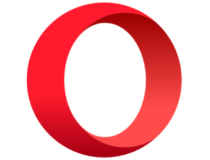
Opera
Récupérez le contrôle de votre boîte Gmail grâce à ce navigateur taillé pour la messagerie !2. Vérifiez si Gmail est en panne
Il se peut que le service Gmail soit temporairement indisponible. Pour vérifier si tel est le cas, ouvrez le site Web de Google Workplace dans votre navigateur.
Sur la page affichée, vous verrez un tableau de bord contenant tous les produits Google et leurs différents états sur plusieurs dates.
Vérifiez le champ correspondant à Gmail pour voir s’il y a une panne en cours. Le cas échant, attendez que Google s’occupe du dépannage.
- Alternativement, vous pouvez passer par le site Downdetector.
- Entrez le mot-clé Gmail dans le champ de recherche et appuyez sur la touche Retour.
- Cliquez ensuite sur Gmail pour voir si des travaux de maintenance sont en cours.
3. Vérifiez le quota de stockage Gmail
- Cliquez sur Gérer les applications -> Espace de stockage dans Google Drive pour vérifier votre taux d’occupation.
- L’espace de stockage maximal alloué gratuitement pour Gmail, Google Drive et Google Photos est de 15 Go combinés.
- Les utilisateurs qui ont atteint la barre de stockage de 15 Go devront libérer de l’espace.
- Pour ce faire, ouvrez Gmail dans un navigateur et sélectionnez quelques e-mails à supprimer.
- Cliquez sur le bouton Supprimer, puis sur le bouton Plus à gauche de l’onglet de Gmail.
- Ensuite, ouvrez la Corbeille.
- Enfin, appuyez sur l’option Vider la corbeille pour effacer les e-mails précédemment sélectionnés.
4. Supprimez les filtres de messagerie
- Cliquez sur le bouton Paramètres pour ouvrir le menu correspondant.
- Cliquez sur Filtres et adresses bloquées pour ouvrir l’onglet ci-dessous.
- Sélectionnez tous les filtres répertoriés dans cet onglet.
- Appuyez sur le bouton Supprimer pour effacer les filtres.
Si votre compte Gmail ne reçoit plus de mail, il est possible que certains filtres redirigent les messages vers des dossiers alternatifs tels que Tous les messages.
5. Désactivez le transfert des e-mails
- Cliquez sur le bouton Paramètres dans Gmail.
- Sélectionnez l’option Paramètres.
- Ensuite, sélectionnez Transfert et POP / IMAP pour ouvrir cet onglet.
- Cliquez sur l’option Désactiver le transfert.
- Appuyez sur le bouton Enregistrer les modifications.
6. Désactivez ou configurez le pare-feu / antivirus
- Ouvrez le Gestionnaire des tâches.
- Ensuite, cliquez sur l’onglet Démarrage et sélectionnez votre logiciel antivirus ou pare-feu.
- Appuyez sur Désactiver pour supprimer l’utilitaire du démarrage.
Certains logiciels antivirus incluent également des pare-feu qui peuvent bloquer les e-mails Gmail. Sinon, le pare-feu de Windows n’est pas aussi innocent non plus.
Souvent trop zélé, Windows Defender finit par empêcher des programmes légitimes à s’exécuter sur votre PC ou bien à traverser votre réseau.
N’hésitez pas à consulter ce guide pratique si vous vous retrouvez dans la situation ingrate où Google Chrome est bloqué par le pare feu Windows.
Je ne reçois plus mes mails sur Gmail – c’est bien votre cas ? Pour y remédier, deux possibilités s’offrent à vous dans ce contexte spécifique.
Soit vous supprimez/désactivez l’utilitaire du démarrage du système pour stopper son exécution lorsque vous lancez Windows, soit vous paramétrez votre antivirus ou bien votre pare-feu en sorte qu’il ne bloque plus vos mails Gmail.
Ajustez donc les exclusions, le niveau de rigueur, les règles de trafic ou bien ajoutez Gmail sur la liste des exceptions autorisées à transiter votre outil de sécurité afin de pouvoir débloquer la boîte de réception Gmail.
Par contre, si vous utilisez un client de messagerie tiers pour gérer vos mails Gmail, il va falloir vérifier également les paramètres du trafic entrant et sortant au niveau des serveurs de cette application.
Si vous souhaitez plutôt faire un upgrade, vous pourrez toujours remplacer votre logiciel de messagerie problématique par Mailbird.
Cet outil haut de gamme pourra gérer toutes vos adresses mail de manière irréprochable, vous permettant de centraliser vos comptes pour mieux suivre votre correspondance.
Comment récupérer mes mails Gmail ?
Les accidents font partie de la vie courante. Il est donc possible que vous ayez supprimé des messages par erreur. Dans ce cas, il vous suffit de consulter la Corbeille et de restaurer les messages y placés.
Par contre, il se peut aussi bien que vos mails soient automatiquement archivés afin de libérer de l’espace dans votre boîte de réception.
Un autre scénario potentiel consiste de la mise en courrier indésirable. Gmail a un très bon filtre anti-spam, mais parfois, même les messages inoffensifs d’expéditeurs de confiance peuvent atteindre le dossier Indésirable.
- Pour vérifier ce stockage, connectez-vous à votre compte Gmail et cliquez sur l’option Plus.
- Sélectionnez le dossier Spam et vérifiez si les e-mails que vous attendiez sont dans la liste.
- Si vous trouvez un e-mail utile, cliquez dessus, puis appuyez sur le bouton Non-spam.
- Le message sera récupéré et transféré dans le dossier Boîte de réception.
Les possibilités sont infinies lorsqu’il s’agit de récupérer des mails perdus. Si vous ne souhaitez pas vous troubler avec ce type d’enquêtes, vous pouvez tout simplement utiliser un logiciel de sauvegarde mail efficace.
Enfin, Gmail n’est pas le seul client à traverser des périodes difficiles. Nos lecteurs ont réclamé des problèmes similaires par rapport à d’autres fournisseurs tels que :
- Je ne reçois plus de mail Outlook ou bien impossible d’envoyer des mails avec Outlook.
- Problème d’envoi message avec Windows Live Mail
- Le Courrier Windows 10 ne fonctionne plus, etc.
Gmail ne reçoit plus de mail ? Nous espérons que ces astuces vous aideront à resusciter votre courriel. Par contre, nous savons que les problèmes liés à Gmail peuvent prendre toutes sortes de formes.
Après avoir résolu les problèmes de réception d’emails avec Gmail, assurez-vous de maximiser votre efficacité en créant un accès direct à votre boîte de réception. Notre guide sur comment créer un raccourci Gmail sur votre bureau vous montre une méthode simple pour rester connecté et productif.
La rubrique des commentaires est à distance d’un clic, n’hésitez donc pas à partager avec nous vos réflexions sur le sujet débattu ici !